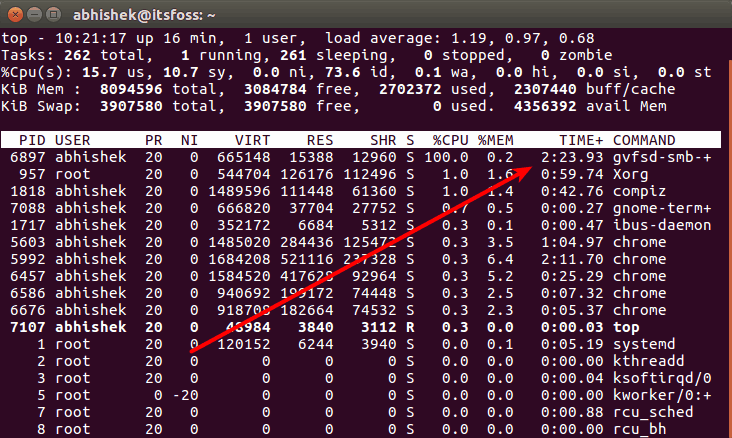修复 Ubuntu 中 gvfsd-smb-browse 占用 100% CPU 的问题
简介:本快速教程展示了 gvfsd-smb-browser 在 Ubuntu 16.04 中占用 100% CPU 并因此导致过热的解决方法。
安装 Ubuntu 16.04 几个月后,我注意到我的笔记本电脑突然变得非常过热。尽管我有一台高端超级本,但我仍然可以听到它的咆哮声。
正如我在防止 Linux 笔记本电脑过热的最佳实践中提到的,如果您的系统突然过热,请务必检查正在运行的进程。您只需在终端中运行命令 top 即可做到这一点。
当我在终端中使用 top 查看系统发生的情况时,我注意到一个奇怪的进程“gvfsd-smb-+”消耗了几乎所有的 CPU。这就是我的笔记本电脑发疯和过热的原因。该过程实际上是 gvfsd-smb-browse,额外的 + 是因为终端无法容纳完整名称。
在 Linux 中查找并杀死进程是小菜一碟,所以我杀死了讨厌的进程,之后一切都很好。或者说我是这么想的。
但每次我登录系统时,这种令人讨厌的事情都会继续。如果我尝试打开图像或播放文件,有时仅使用 Nautilus 文件管理器就会启动 gvfsd-smb-+ 耗尽所有 CPU。
如果您的 Ubuntu 也过热,请检查是否是 gvfsd-smb-browse 导致了问题。如果是的话,让我向您展示解决此问题的方法。
修复 gvfsd-smb-browse 在 Ubuntu 中占用 100% CPU 的问题
这个 gvfsd-smb-browse 实际上是 Samba,用于在 Linux 中的本地网络上共享文件的工具。我发现已经有一个针对此问题的错误。在等待此错误修复的同时,让我们看看解决此问题的方法。
方法一:更改Samba配置文件
步骤1:
备份您的 /etc/samba/smb.conf 文件。使用以下命令:
sudo mv /etc/samba/smb.conf /etc/samba/smb.conf.backup第2步:
使用您喜欢的 Linux 文本编辑器编辑 smb.conf 文件,并在“[global]”语句下方添加以下行:
名称解析顺序=获胜 lmhosts bcast
如果您不确定如何执行此操作,只需在 Ubuntu 中使用以下命令:
sudo gedit /etc/samba/smb.conf &您的文件应如下所示:
[global]
name resolve order = wins lmhosts bcast步骤3:
保存文件并重新启动。这应该可以为您解决问题。
Jeremy Mikola 在评论中建议了这个解决方案。
方法 2:更改恶意 Samba 进程的权限(如果方法 1 不适合您)
我们要做的是撤销对此过程的许可。这样,该进程就不会自行运行,因为它需要 sudo 访问权限。
警告:如果您在本地网络上共享或自动挂载其他分区,请不要使用此技巧,否则您会遇到问题。 EM>
打开终端并使用以下命令:
sudo chmod 744 /usr/lib/gvfs/gvfsd-smb-browse现在,当您重新启动系统并进入 Nautilus 并打开文件时,gvfsd-smb-browse 将不再自行启动。这解决了我们的问题,不是吗?
您可以完全删除 Samba,但我根本不建议这样做。我希望这个小技巧可以帮助您摆脱gvfsd-smb-browse 的高 CPU 消耗,并为您带来更酷的 Linux 体验。
如果您有疑问或建议,请随时在下面的部分发表评论。